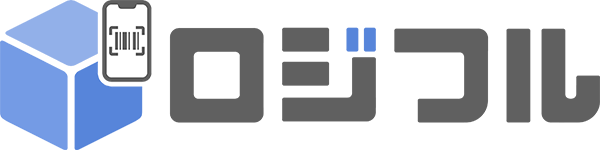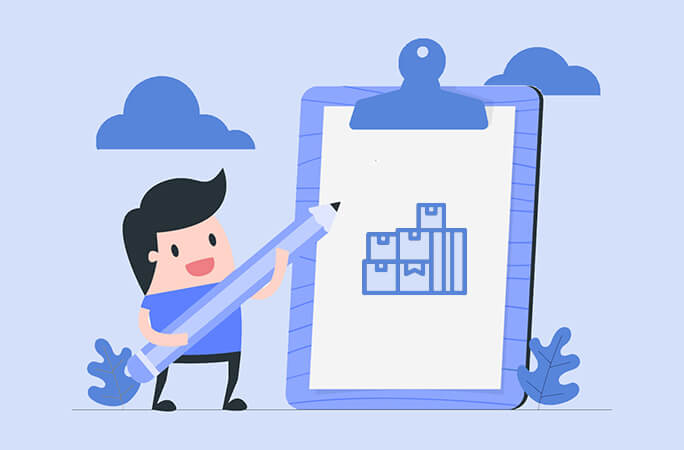在庫管理では、以下の3つの機能をご利用いただくことが可能です。
- 商品の在庫数を登録する「在庫登録」
- 登録された商品在庫を一覧で確認できる「在庫リスト」
- 在庫数が変更された履歴を一覧表示で確認できる「在庫履歴」
- Amazonに納品されている在庫を確認できる「FBA在庫リスト」
いずれの機能も直感的に操作できることを意識して制作しておりますので、実際に触りながらご利用いただければ幸いです。
また、上から順番に行うことで最大限シンプルで分かりやすい流れとなるようにしておりますので、最初は順序通りに操作をしていただくことをおすすめいたします。
在庫登録に関するマニュアル
【1】在庫登録の画面を開く
在庫登録の画面を開く手順は、「メイン画面」→「在庫管理」→「在庫登録」となります。
レフトナビ、メイン画面のどちらからでも開くことが可能です。
【2】在庫登録の操作手順
(1)「拠点」について
商品の受け入れを行う場所(事務所や倉庫等)を選択する項目です。
複数の拠点があっても問題ないように、在庫状況を分けられる仕組みとなっています。
拠点の登録や編集、削除が必要な場合は「設定登録マニュアル」をご参照ください。
(2)「商品」について
在庫登録をする商品を選択する項目です。
商品の登録や編集、削除が必要な場合は「商品登録マニュアル」をご参照ください。
(3)「総在庫数」について
現在、その拠点にある商品の在庫数を入力してください。
(4)「登録理由」について
必須項目ではございませんが、入荷や棚卸等の変更理由をご入力ください。
在庫リストに関するマニュアル
【1】在庫リストの画面を開く
在庫リストの画面を開く手順は、「メイン画面」→「在庫管理」→「在庫リスト」となります。
レフトナビ、メイン画面のどちらからでも開くことが可能です。
【2】在庫履歴の操作手順
(1)「登録」について
「登録」をクリックすると、在庫登録の画面へ移動します。
(2)「アップロード」について
CSVテンプレートに入力したデータをとしてデータをアップロードすることができます。
テンプレートはアップデートのボタンをクリックし、切り替わったページにあります。
詳しくは「CSVマニュアル」をご参照ください。
(3)「ダウンロード」について
在庫数の一覧をCSVとしてデータを取り出すことができます。
ダウンロードしたい情報にチェックを入れ、ダウンロードをクリックします。
詳しくは「CSVマニュアル」をご参照ください。
(4)「検索」について
検索したいキーワードが決まっている際に使用します。
検索したい商品の名前(一部のキーワード、数字でも可)を入力すると、一致する商品のみに絞られます。
また、「カテゴリ」で選択する検索方法や「在庫数」の欄に直接数字を入力し在庫数で商品を絞り込むこともできることも可能です。
(5)「表示件数」について
画面上に出てくる表示件数は変更することが可能です。
10・25・50・100件とそれぞれ選択が可能ですので状況に合わせて変更してご利用ください。
(6)「在庫数変更」について
在庫リストから変更できるのは在庫数のみです。
数字を入れる枠と+・-の項目がありますので、変更分を修正してください。
総在庫は連動しておりますので、すぐに数が変わりますが確定の場合は、左上部にある「保存」のボタンをクリックしないと保存されないのでご注意ください。
在庫履歴に関するマニュアル
【1】在庫履歴の画面を開く
在庫履歴の画面を開く手順は、「メイン画面」→「在庫管理」→「在庫履歴」となります。
レフトナビ、メイン画面のどちらからでも開くことが可能です。
【2】在庫履歴の操作手順
(1)「操作日時」について
過去に変更した在庫数や変更理由を確認する際に使用する項目です。
枠のカレンダーマークをクリックするとカレンダー上で日付の選択が可能です。
白い枠内に直接の入力も可能です。
反映させるためには左にある、「検索」をクリックする必要があります。
(2)「先月」「今月」「直近30日」「全期間」について
履歴の表示させたい期間が決まっている際に使用します。
それぞれのボタンをクリックするとすぐに反映されます。
(3)「検索」について
検索したいキーワードが決まっている際に使用します。
検索したい商品の名前(一部のキーワード、数字でも可)を入力すると、ヒットする項目のみに絞られます。
(4)「表示件数」について
画面上に出てくる表示件数は変更することが可能です。
10・25・50・100件とそれぞれ選択が可能ですので状況に合わせて変更してご利用ください。
FBA在庫リストに関するマニュアル
【1】FBA在庫リストの画面を開く
FBA在庫リストの画面を開く手順は、「メイン画面」→「在庫管理」→「FBA在庫リスト」となります。
レフトナビ、メイン画面のどちらからでも開くことが可能です。
【2】FBA在庫リストの操作手順
(1)「FBAからデータを取得」
(2)「表示件数」について
画面上に出てくる表示件数は変更することが可能です。
10・25・50・100件とそれぞれ選択が可能ですので状況に合わせて変更してご利用ください。
(3)「検索」について
在庫リストから特定の商品を確認したい場合は、検索にキーワードを入れると絞り込むことができます。
(4)「詳細の確認」について
IDの数字の下にある、丸い+ボタンをクリックします。
- 入荷待ちの数量
- 入出荷作業中
- 販売不可
のそれぞれの合計が確認できるようになっています。